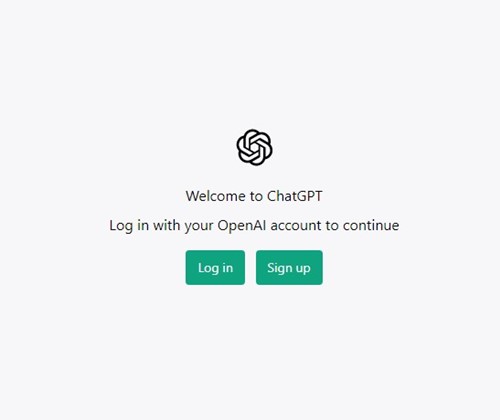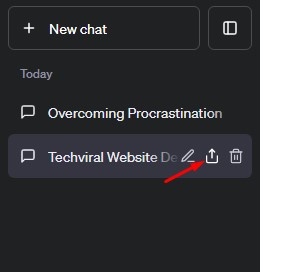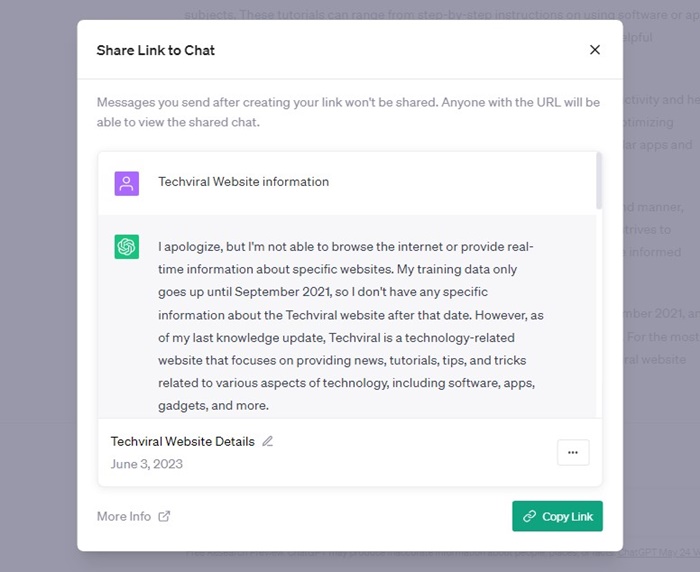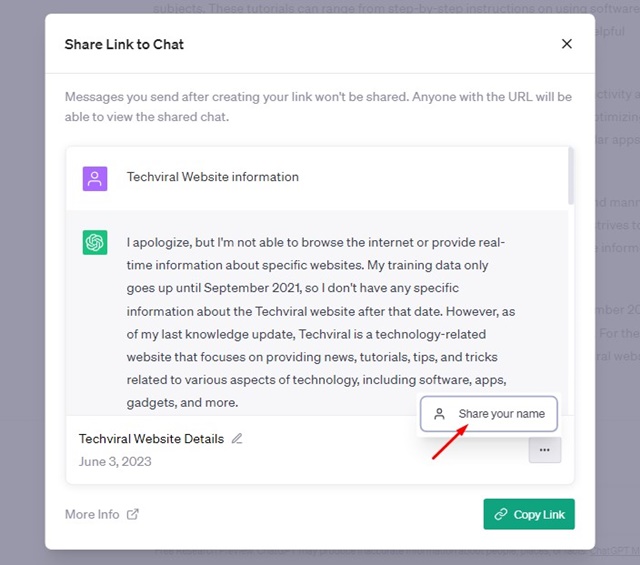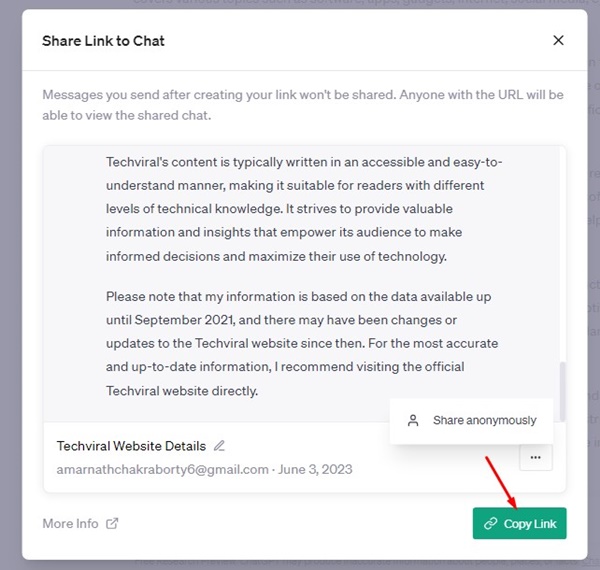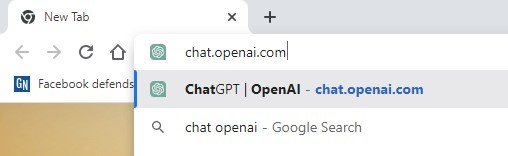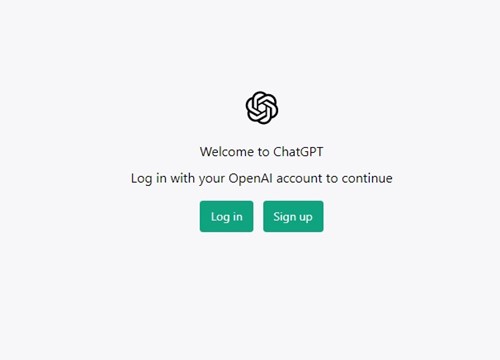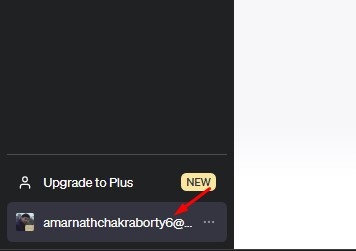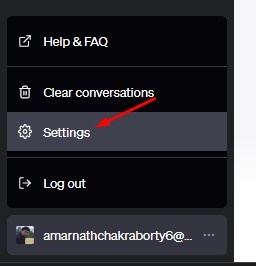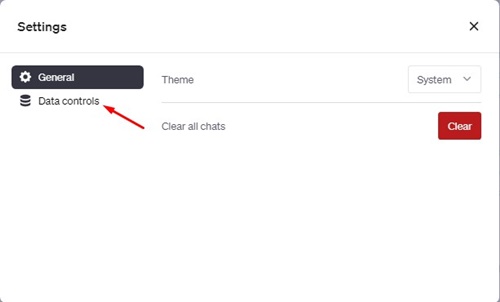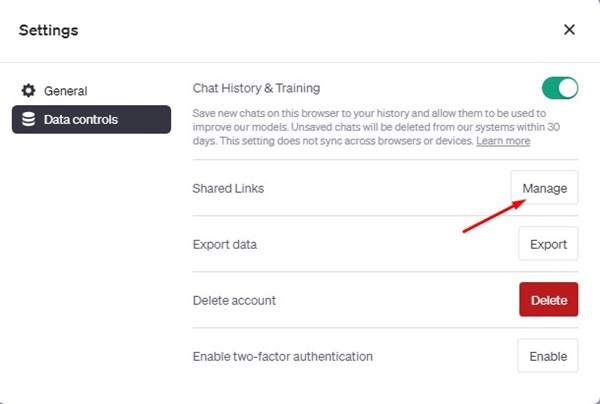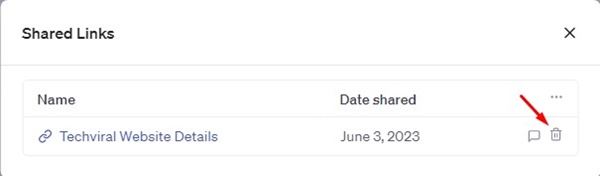ChatGPT の傾向は日に日に下がっていますが、それは ChatGPT の背後にある企業が反撃する計画がないことを意味するものではありません。
ChatGPT の背後にある OpenAI は、バックグラウンドで静かに動作し、新機能でユーザーに感動を与えます。 数週間前、ChatGPT に Web ブラウジング モード、プラグインのサポートなどの新機能が追加されました。
数週間前に導入された機能は ChatGPT Plus 加入者のみが利用できましたが、AI チャットボットには無料ユーザーでも使用できる新機能が追加されました。
最近、ChatGPT は、チャット用の一意のリンク アドレスを作成するクロス リンクのサポートを追加しました。 この記事では、この機能とその使用方法について詳しく説明します。
ChatGPT は、会話を行うための優れた AI ツールです。 場合によっては、AI チャットボットがテキストを生成し、保存して後で使用することができます。
ただし、ChatGPT 会話を共有する唯一の方法は、スクリーンショットを撮るか、ShareGPT Chrome 拡張機能を使用することです。 この制限のため、ユーザーは保存オプションを提供する ChatGPT の代替手段に切り替え始めています。 会話 そして輸出されました。
ユーザーの需要を考慮した結果、最近 OpenAI を立ち上げました 共通リンク ChatGPT ユーザー向け。 この機能は ChatGPT 会話へのリンクを作成し、他の URL と同じように共有できます。
この機能はどのように機能しますか?
ChatGPT 共有リンクは、無料ユーザーとアドオン ユーザーの両方が利用できます。 したがって、共有可能なリンクを作成するために ChatGPT Plus アカウントを購入する必要はありません。
チャットの共有 ChatGPT リンクを取得したら、それを他の人と共有するだけです。 すると、リンクを知っている人はAIチャットボットとの会話を見ることができます。
はい! あなたはそれを正しく読んでいます。 ChatGPT 会話の共有リンクを作成すると、会話を示すプロンプトと、共有または匿名で共有するオプションが表示されます。
したがって、会話を共有したいだけで自分の名前を明らかにしたくない場合は、匿名で共有できます。 リンクを匿名で共有すると、名前とプロフィール写真が削除されます。
リンクを知っている人は誰でもあなたの会話をフォローできます。
共有リンクを持っている人は誰でも会話を読み、あたかも自分の会話であるかのように会話を続けることができます。
これは、ユーザーが共有リンクが作成された時点から会話を再開できるため、興味深い機能です。
同じことを行う ShareGPT Chrome 拡張機能では、ChatGPT 会話をブックマークまたは閲覧した人の数を確認することしかできません。
この機能がどのように機能するかがわかったので、その使用方法と共有方法を学習することに興味があるかもしれません。 チャットGPT会話 他の人たちと一緒に。 以下に従う必要がある手順を示します。
1. Web ブラウザを開いて、次のサイトに進みます。 chat.openai.com .
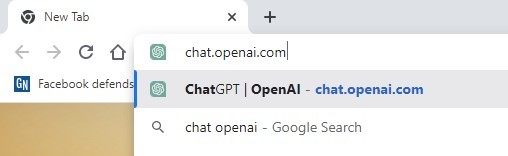
2.その後、 ログイン ChatGPT アカウントを使用して。
3. 会話を選択してください ログインしたら、左側のサイドバーから共有したいものを選択します。
4.アイコンをクリックします 共有 、下のスクリーンショットに示すように。
5.入力します 会話名 「チャットへのリンクを共有」プロンプトで。
6. 次に、t をクリックします。 三点 、必要に応じて選択します 自分の名前を共有するか、匿名のままにしてください .
7. ボタンをクリックします リンクをコピーする をクリックして共有リンクをコピーします。
それでおしまい! 友達や会話を閲覧したい人とリンクを共有できるようになりました。
リンクをクリックすると、ChatGPT 会話を表示して続行できます。
ChatGPT では、共有リンクを管理することもできます。 削除したければ簡単に削除できます。 ChatGPT 共有リンクを削除する方法は次のとおりです。
1. Web ブラウザを開いて、次のサイトに進みます。 chat.openai.com .
2.その後、 ログイン ChatGPT アカウントを使用して。
3.をクリックします XNUMX点 左側のサイドバーのメールアドレスの横にある
4. 次に「 設定 "
5. 設定プロンプトで、に切り替えます。 データ管理 .
6. データ コントロールのリストで、「」をクリックします。 管理 [共有リンク] の横にあります。
7. 作成したすべての共有リンクが表示されます。 クリック ゴミ箱アイコン チャット名の横にある をクリックして削除します。
それでおしまい! これは、簡単な手順で共有 ChatGPT リンクを削除する方法です。
ChatGPT 共有リンクは、他の人がチャットを継続できるため、他の人と会話を共有するのに最適ですが、ChatGPT 会話を保存してエクスポートする別の方法もあります。
Chrome 拡張機能の名前は、 シェアGPT 使い方はとても簡単で、会話のスナップショットを他の人と共有できます。 ShareGPT のもう XNUMX つの利点は、チャットを閲覧してブックマークした人の数が表示されることです。
ChatGPT 共有リンクは、チャットを簡単に共有できる便利な機能です。 ChatGPT で興味深いチャットをした場合は、簡単に共有リンクを作成して友人と共有することができます。